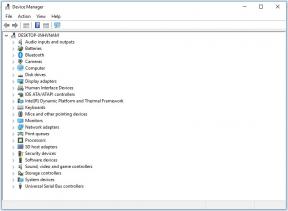Исправить вылет игры Cyberpunk 2077 при запуске, задержке, опускании или падении FPS
Игры / / August 05, 2021
Ожидается, что в сентябре 2020 года выйдет совершенно новая ролевая видеоигра с открытым миром под названием Cyberpunk 2077, разработанная и опубликованная CD Projekt. Все готово к выпуску для платформ Microsoft Windows, Xbox One и PlayStation 4. При этом игра также выйдет для платформы Google Stadia к концу этого года. Кинематографический трейлер кажется крутым, но некоторым игрокам стоит прочитать эту статью, если они столкнутся с какими-либо проблемами, сбоями или задержками. Ознакомьтесь с инструкциями по устранению сбоев в игре Cyberpunk 2077 при запуске, задержке, остановке или падении FPS.
На данный момент игра доступна для предварительной покупки в цифровых магазинах и на розничных рынках. Те, кто хочет приобрести его в цифровом виде, могут перейти в Epic Games Store, Steam или Gog.com. В то время как розничные покупатели могут получить эту игру на сайтах Amazon, Best Buy, Game Stop. Вы также можете получить его для Xbox One и PS4, но, к сожалению, устройства Xbox One и PS4 уже распроданы.
Теперь у большинства игроков на ПК могут быть проблемы с конкретной игрой при запуске или во время игрового процесса. Чтобы исправить все эти проблемы, вам нужно будет проверить, обновлена ли версия ОС Windows и графического драйвера. Если нет, то сначала обновите его и попробуйте проверить системные требования, чтобы понять, совместима ли ваша конфигурация системы с игрой или нет.

Оглавление
- 1 Почему Cyberpunk 2077 рушится?
-
2 Исправить вылет игры Cyberpunk 2077 при запуске, задержке, опускании или падении FPS
- 2.1 1. Обновите драйверы графики
- 2.2 2. Отключить Steam Overlay
- 2.3 3. Отрегулируйте настройки Discord, чтобы исправить отставание Cyberpunk 2077
- 2.4 4. Настройте параметры панели управления Nvidia
- 2.5 5. Изменить настройки панели управления AMD
- 2.6 6. Проверить файлы игры через клиент Steam
- 2.7 7. Удалите последнее обновление Windows 10
- 2.8 8. Удалить временные файлы
- 2.9 9. Установить скорость процессора и графики по умолчанию
Почему Cyberpunk 2077 рушится?
Возможные причины, по которым Cyberpunk 2077 продолжает давать сбой на вашем ПК с Windows 10. Давайте взглянем.
- Конфигурация вашего ПК несовместима с системными требованиями игры.
- Некоторые файлы игры отсутствуют или повреждены.
- На вашем компьютере установлена устаревшая ОС Windows или графический драйвер.
- Устаревшая версия DirectX.
- Версия игры или клиента не обновляется.
- Любое из наложенных приложений работает в фоновом режиме.
- Брандмауэр Windows или антивирусная программа блокирует игру.
Исправить вылет игры Cyberpunk 2077 при запуске, задержке, опускании или падении FPS
Теперь, не теряя больше времени, перейдем к шагам, описанным ниже. Имейте в виду, что графические драйверы Nvidia и AMD хорошо оптимизированы для игры Cyberpunk 2077. Итак, если вы еще не обновили графический драйвер, сделайте это в первую очередь.
1. Обновите драйверы графики
Если вы используете видеокарту Nvidia, обновите приложение GeForce Experience на своем ПК с Официальный сайт Nvidia здесь. Но если вы используете видеокарту AMD в своей системе, обновите последнюю Драйверы AMD отсюда.
2. Отключить Steam Overlay
- открыто Пар в вашей Windows.
- Перейдите к Настройки > Щелкните по В игре вариант.
- Установите флажок, чтобы отключить «Включите оверлей Steam во время игры“.
- После снятия флажка нажмите в порядке.
3. Отрегулируйте настройки Discord, чтобы исправить отставание Cyberpunk 2077
- Запуск Раздор > Нажмите на Пользовательские настройки.
- Выбрать Голос и видео из левой боковой панели.
- Прокрутите немного вниз и нажмите на Продвинутый.
- Далее отключите Видеокодек OpenH264, предоставленный Cisco System, Inc..
- Затем отключите Включить качество обслуживания с высоким приоритетом пакетов.
- Теперь перейдите к Оверлей.
- Вы также можете выключить внутриигровой оверлей.
- Затем перейдите к Внешность.
- Идти к Продвинутый.
- Отключить Аппаратное ускорение.
- После этого перезапустите систему.
4. Настройте параметры панели управления Nvidia
- Нажмите на Настройте параметры изображения с предварительным просмотром под Настройки 3D.
- Выбрать Используйте расширенные настройки 3D-изображения.
- Затем запустите Панель управления Nvidia.
- Нажмите на Управление настройками 3D > Перейти к Глобальные настройки.
- Кроме того, вы также можете настроить некоторые другие параметры:
- Отключить Повышение резкости изображения
- включить Поточная оптимизация
- Используйте максимальную производительность для Управление энергопотреблением
- Выключать Режим с низкой задержкой
- Установлен Качество фильтрации текстур в режим производительности
5. Изменить настройки панели управления AMD
- Идти к Глобальная графика.
- Выключать Radeon Anti-Lag
- Выключать Radeon Boost
- Используйте настройки приложения для Режим сглаживания
- Установлен Метод сглаживания к множественной выборке
- Выключать Морфологическая фильтрация
- Отключить Повышение резкости изображения
- Выключать Анизотропная фильтрация
- Используйте режим производительности для Качество фильтрации текстур
- Вы также можете включить Оптимизация формата поверхности
- Оптимизация AMD для Режим тесселяции
- Ждать вертикальную синхронизацию - Выключи это
- Используйте оптимизацию AMD для Кэш шейдеров
- Отключить Тройная буферизация OpenGL
- Выключать Максимальный уровень тесселяции
- Установить графику для Нагрузка на GPU
- Выключить Radeon Chill
- Отключить Управление целевой частотой кадров
Подробнее:
- Список поддерживаемых игр на Google Stadia
- Весь список грядущих компьютерных игр на 2020 год
6. Проверить файлы игры через клиент Steam
Игроки Cyberpunk 2077 в Steam могут выполнить следующие действия:
- Открыть Библиотека Steam войдя в учетную запись.
- Вы можете найти Киберпанк 2077 игра в списке.
- Щелкните игру правой кнопкой мыши и выберите Свойства
- Выберите Локальные файлы вкладка
- Затем нажмите на Проверить целостность файлов игры
- Подождите, пока процесс не завершится, а затем перезапустите игру, чтобы проверить, устранена ли проблема.
7. Удалите последнее обновление Windows 10
Пару дней назад Microsoft выпустила новое обновление для Windows 10 с KB4535996. Итак, это конкретное накопительное обновление для Windows 10 содержит много ошибок и вызывает так много ошибок или проблем.
- Идти к Начало меню> Щелкните Настройки
- Далее перейдите к Обновление и безопасность
- Нажмите на Посмотреть историю обновлений
- Теперь, если вы видите, что есть обновление с KB4535996 уже установлен. Обязательно удалите его.
- Здесь вы увидите Удалить обновления вариант вверху страницы.
- Щелкните по нему и выберите указанную версию накопительного обновления.
- Щелкните его правой кнопкой мыши> Выбрать Удалить.
- Удаление этого обновления может занять некоторое время, и ваша система может перезагрузиться автоматически.
- Наберитесь терпения, и вы также можете вручную перезагрузить компьютер с Windows (при необходимости).
8. Удалить временные файлы
- Нажмите Клавиша Windows + R на клавиатуре, чтобы открыть программу RUN.
- Теперь введите % темп% и нажмите ввод
- Вы получите кучу временных файлов на странице.
- Выберите все файлы, нажав Ctrl + A на клавиатуре.
Далее нажмите Shift + Удалить на клавиатуре, чтобы удалить все файлы. - Иногда некоторые временные файлы невозможно удалить. Итак, оставьте их как есть и закройте.
9. Установить скорость процессора и графики по умолчанию
Поскольку большинство пользователей всегда хотят использовать сверхвысокую производительность ЦП и ГП с самого первого дня. Итак, большинство пользователей либо покупают разогнанную версию, либо вручную увеличивают скорость разгона. Итак, если вы также разогнали скорость своего графического процессора, и после этого у вас возникли проблемы, связанные с узким местом, задержкой или сбоями, просто установите его в режим по умолчанию.
Вы также можете использовать инструмент MSI Afterburner или приложение Zotac firestorm, чтобы снизить тактовую частоту. После этого вы можете запустить игру Cyberpunk 2077 и проверить, устранена ли проблема.
Это оно. Надеемся, это руководство было вам полезно. Вы можете оставить комментарий ниже по любым вопросам.
Субодх любит писать контент, будь то технический или другой. Проработав год в техническом блоге, он увлекается этим. Он любит играть в игры и слушать музыку. Помимо ведения блога, он увлекается сборками игровых ПК и утечками информации о смартфонах.